CLion 2020.1破解版是一款在功能和性能上经过改进的
编程软件,使其功能更加完善,用户用起来更加得心应手。全新新版给用户带来良好的使用体验,集合了多种热门版本控制系统集成系统供选择使用,例如Subversion、Git、GitHub、Mercurial、CVS、Perforce、TFS等,也集成了STL容器渲染器、监视以及内嵌变量视图,并改进了代码出现问题解决方法,在出现代码问题时会及时向用户反馈问题,从而及时的解决问题;软件还添加了快速文档通用工具,可用于预览文档和获取有关函数的签名,支持远程和嵌入式GDB服务器自定义目标一起协同工作运行和调试配置,全面地帮助用户开展相关工作。
JetBrains CLion 2020为用户提供C语言集成开发环境,助力编写C、C++程序语言开发,内置GCC、clang、Cygwin编译器和GDB调试器,拥有代码生成、重构、代码分析、智能编辑器、编码辅助、评估表达式等功能,结合这些功能满足用户从编码到调试的所有使用需求。
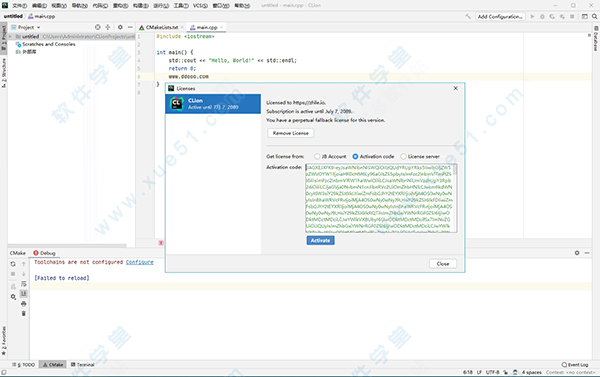
安装教程
1、双击运行安装程序进行软件安装
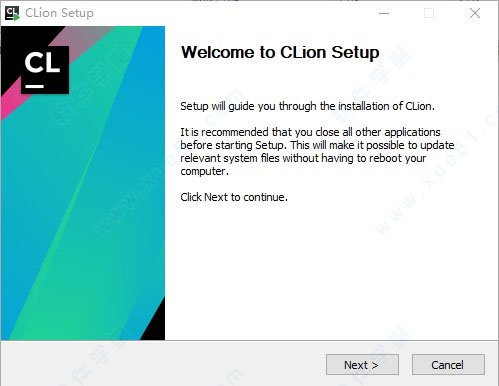
2、选择软件安装路径,可更改,也可默认
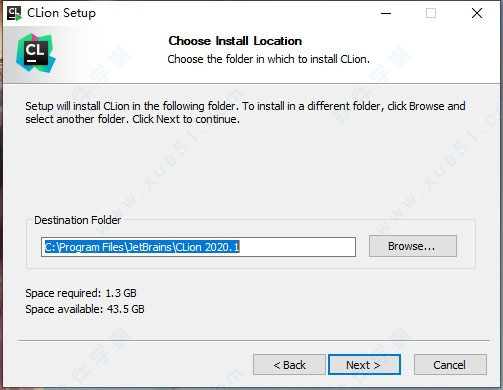
3、选择64位进行创建桌面快捷方式
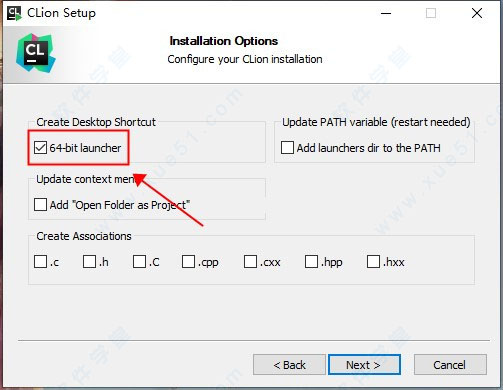
4、接下来一直点击next完成软件安装

破解方法
1、在桌面运行打开CLion 2020软件,弹出注册界面,选择evaluate for free,然后点击evaluate试用软件
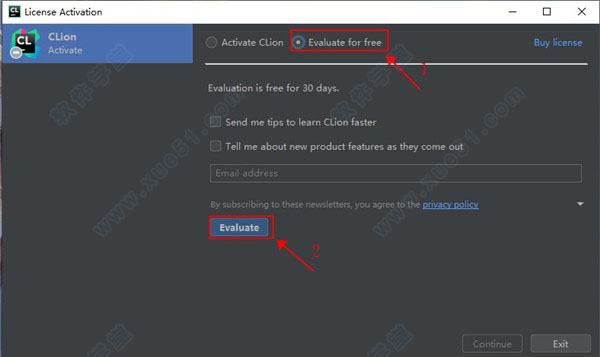
2、接着进入破解补丁和汉化补丁文件夹,将lib文件夹中的jetbrains-agent.jar拖动到软件内
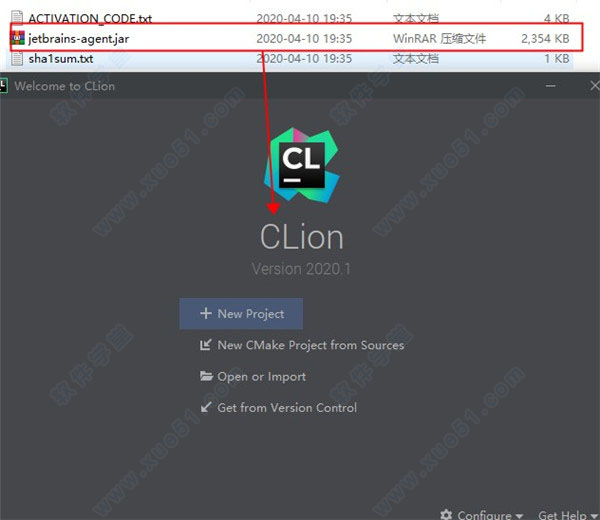
3、点击restart重新启动打开软件
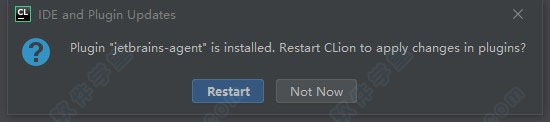
4、软件打开之后,弹出激活方式,首先选择activation code,然后点击为CLion安装,最后点击是重启软件

5、至此,软件成功激活破解,用户可以无限制使用了
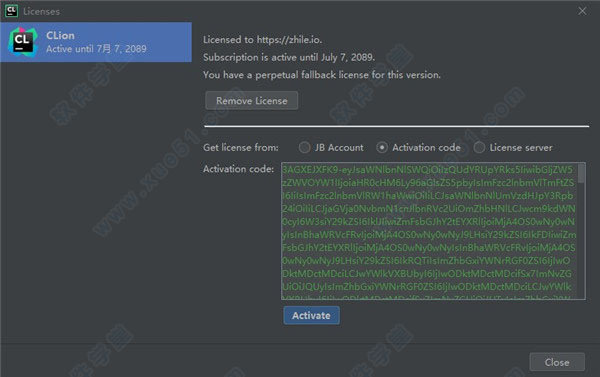
汉化教程
1、将resources_zh_CN_CLion_2020_r1.jar汉化补丁包复制到软件安装路径lib文件下即可
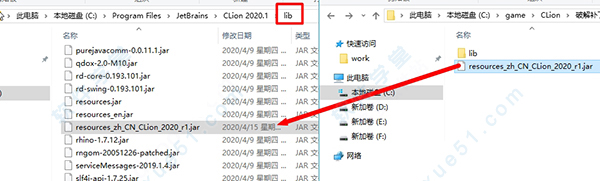
2、重新打开软件,软件显示为中文版界面,成功汉化,用户可以不受语言限制轻松自由使用啦
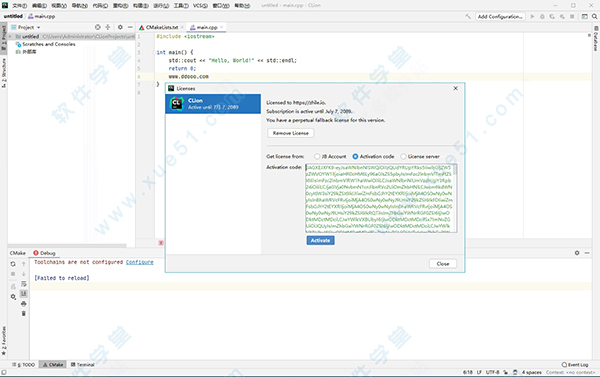
功能特色
1、跨平台:
您可在64-bit Linux,OS X 以及64-bit Windows上使用它。
支持GCC、clang、MinGW、Cygwin 编译器以及 GDB 调试器。
2、提供各式编码辅助:
包含多行编辑功能、智能完成功能以及一键导航等。
安全可信的自动代码重构功能。
3、代码分析功能:
监控代码品质并提供快速修复让开发人员得以及时就地解决问题。
集成GDB 调试器及评估表达式(expressions)功能、STL 容器渲染器(renderers)、监视(watches)、内嵌变量视图等。
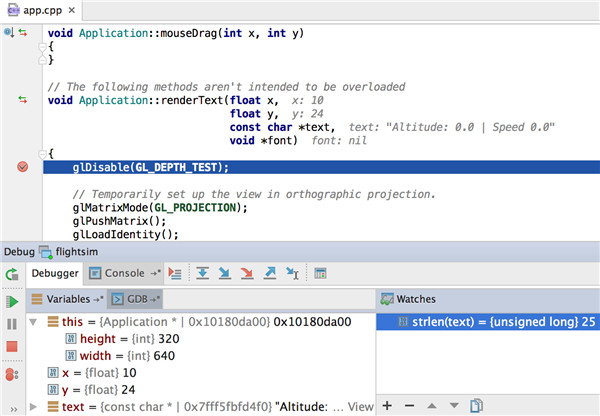
4、与最热门的版本控制系统集成:
Subversion、Git、GitHub,、Mercurial、CVS、Perforce及TFS。
内建terminal 模式并可通过插件实现提供Vim-emulation模式。
5、智能编辑器
智能编辑器能帮助开发人员更快地将代码补全,同时它还保持开发人员的代码格式化并符合配置编码的风格。使用此智能编辑器能快速选择代码块,还可以将代码重新排序。
6、代码生成和重构
在软件中,开发人员可以使用之前定义发布的函数、变量、数据成员或者一个类,在IDE中会用红色来突出显示。同时还提供了一套可靠的重构来帮助开发人员保持代码的质量,此代码重构适用于整个变化范围。
7、代码分析
还提供了动态的代码分析,能不断地监控代码潜在的错误。如果在编辑器中找到了可以的代码,那么它会提出快速修正的方法来解决这个问题。

8、支持CMake
提供了对CMake的支持,这包括了自动处理CMake changes和CMake targets更新新创建的 C/C++ 档案及CMake Cache 编辑器。
软件新功能
一、嵌入式开发
1、IAR工具链
如果在嵌入式项目中使用IAR编译器/工具链,则现在可以在软件中使用。收集编译器信息不再失败,这意味着使用IAR工具链的项目可以成功加载并在软件中工作。
2、PlatformIO
PlatformIO是正在迅速普及的新一代生态系统。要在嵌入式项目中从中受益,请利用新的 PlatformIO插件,该插件:
将PlatformIO项目类型添加到“新建项目”向导中。
生成相应的基于PlatformIO CMake的项目。
自动创建调试和上传配置。
允许使用片上软件上的PIO统一调试器进行调试。
二、CUDA支持
1、代码解析和代码帮助
现在可以正确解析和突出显示CUDA C和C ++中的代码,包括所有CUDA特定的扩展。这意味着代码导航,代码文档和其他代码辅助操作在CUDA代码中起作用。此外,软件可以为内核调用完成尖括号。
2、新建项目向导
软件中的“新建项目”向导已更新,其中包含用于创建CUDA项目的新选项-库或可执行文件。选中后,它将为您生成示例CMakeLists.txt和main.cu文件。
3、文件扩展名和CMake目标
新的C / C ++文件创建对话框中提供了 受支持的新CUDA文件扩展名-.cu和.cuh。并且此对话框中可能更新的目标列表包括常规CMake和CUDA特定目标(使用cuda_add_executable和 cuda_add_library命令创建)。
三、在Windows上进行开发
1、lang
现在,我们已经可以在Windows的软件中使用lang-cl,并支持8.0版和更高版本。
您可以从LLVM网站或与Visual Studio工具一起安装。完成后,在软件中选择Visual Studio工具链,然后在工具链设置中指向clang-cl.exe。
2、Visual Studio C ++工具链的调试器
由JetBrains开发的Visual Studio C ++工具链的基于LLDB的调试器现在是该工具链的默认调试器。因此,您可以立即开始使用它!
请注意,应在中显式启用对本机可视化工具的捆绑支持 Settings | Build, Execution, Deployment | Debugger Data Views | Enable NatVis renderers for LLDB。
四、运行和调试配置
1、远程和嵌入式GDB的自定义目标
现在,远程GDB服务器和嵌入式GDB服务器配置可与自定义目标一起使用。这些配置以前仅与CMake目标一起使用,使您可以从本地计算机上运行的软件实例在远程主机或微控制器上调试应用程序。
如果您已经创建了这些配置,软件2020.1版本会将先前的“运行/调试配置”设置存储projectFilesBackup在项目文件夹的目录中,并将对此通知您。
2、在运行/调试配置中支持宏和路径变量
现在,您可以在CMake,自定义生成和Gradle本机应用程序配置的“程序参数”和“工作目录”字段中使用路径变量和宏。宏可帮助您获取以下值:
当前CMake运行配置的构建目录。
当前CMake运行配置的生成目录。
项目文件目录。
还有许多其他。
运行/调试配置时,FilePrompt / Prompt宏可用于显示文件选择器对话框或字符串输入对话框。
路径变量可以定义到库的路径,该库在您的项目中广泛使用,但是位于项目目录之外。
五、lang工具
1、DFA on Clangd
软件的数据流分析(DFA)可以执行编译器通常不会为您执行的操作:它分析数据如何流过代码,并根据结果检测潜在的问题。它捕获的条件始终为false / true,无限循环,缺少return语句,无限递归等。随着2020.1的发布,DFA已移至基于Clangd的语言引擎,以提高准确性,降低性能。这项工作仍在进行中,但已经取得了一些良好的效果!
2、仅lang完成
默认情况下,一种新模式处于启用状态,在这种新模式下,基于Clangd的语言引擎完全提供了完成功能。此模式解决了混合使用多个引擎的代码完成结果时发生的优先级排序问题。此行为由中的“代码完成”设置 控制 Settings | Languages & Frameworks | C/C++ | Clangd。
数十种修复程序和增强功能使此新模式准确而强大。
3、ClangFormat
现在,当您首次在项目根目录中使用.clang格式的配置文件打开项目时,软件将检测到该项目并自动为您切换到ClangFormat。
如果在没有.clang格式配置文件的项目上启用ClangFormat ,软件将建议为您创建一个。
4、lang整洁
在项目中检测到.clang-tidy配置文件时,软件现在会自动关闭对Clang-Tidy的IDE设置的使用。该行为是由控制 体型.clang,整齐的文件在IDE设置在 Settings | Editor | Inspections | C/C++ | General | Clang-Tidy。
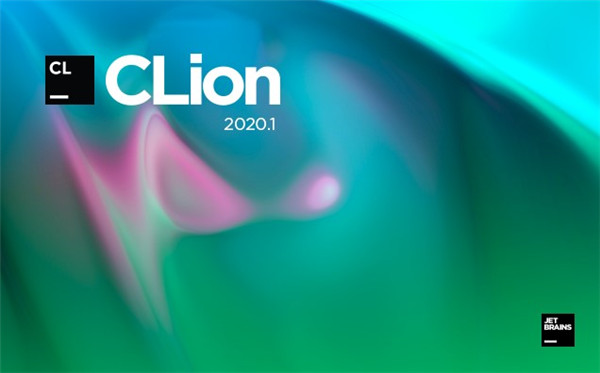
六、格式化程序和代码折叠
1、新的命名设置
结构成员字段和类成员字段现在具有单独的命名设置。签入 Settings | Editor | Code Style | C/C++ | Naming Convention。
2、代码折叠
#pragma region并#pragma endregion可以在软件中用于代码折叠。
七、重构更新
调用更改签名重构(Ctrl+F6)时,软件将更新该函数的所有用法。“ 更改签名”对话框中的新“ 默认值”字段提供了指定在所有用法中使用的参数值的功能。保留为空白以使用默认值类型。
相同的逻辑和新的默认值字段适用于“ 从用法创建参数”快速修复和“ 向构造函数添加参数”意图。
八、编辑
1、快速文档
快速文档-一种通用的工具,可预览文档并获取有关函数签名,推断的类型和宏替换的信息-现在可以将鼠标悬停在上面。它可以通过设置来控制鼠标移动显示快速文档在 Settings | Editor | Code Editing。
2、JetBrains Mono和IntelliJ Light
编辑器中的默认字体已更改为 JetBrains Mono,这是创建的新的开源字体。它是专门为简化阅读代码而设计的。
现在,新的默认灯光主题IntelliJ Light是所有不同操作系统中的标准主题。使用视图| 快速切换方案| 主题,根据需要选择非默认主题。
3、分割终端会议
你可以垂直或水平拆分终端会话,以便可以并行运行它们。您可以从终端调用上下文菜单以创建,导航和关闭拆分终端会话。
九、版本控制
1、新提交工具窗口
更新的工具窗口为修改的文件列表和差异提供了更多空间。它还使您可以在准备就绪时将更改添加到提交中,以迭代方式编写提交消息,并选择将哪些分阶段的更改放入哪个提交中。
默认情况下,新用户启用新用户界面;现有用户可以切换到Settings | Version Control | Commit.
2、从这里交互式地变基
更新的,真正的交互式对话框使您能够:
选择您要对分支中的每个提交执行的操作。
检查显示已应用了哪些操作的图形。
查看提交详细信息。
查看差异,并在必要时查看或重置更改。
3、从IDE安装Git
“版本控制”工具窗口现在称为Git工具窗口,如果使用的是其中任何一种而不是Git,则称为Subversion / Mercurial / Perforce。
您不再需要手动预安装Git!当您使用Git打开一个项目或从VCS导入一个项目时,如果您的计算机上没有Git,软件将为您下载和安装Git。
十、Rust插件更新
通过改进LLDB支持,IntelliJ Rust现在可以正确呈现枚举和基本类型,并且还可以在调用堆栈中显示已拆散的函数名称。
插件中的另一个重要更新是REPL集成。从“ 工具”中调用控制台| Rust REPL并将其用于原型制作和逐行检查代码。集成提供语法高亮显示和代码完成,以及一些方便的控制台操作:命令历史记录,自动换行,快速滚动到结束等。
在语言支持方面,IntelliJ Rust现在可以处理impl类型别名的块。考虑到性能,我们仅对别名数量有限的类型启用了此功能。
其他增强功能包括突出显示未使用的局部变量,cfg属性支持中的修复 以及新的Lift返回检查。
十一、其他改进
1、现在,所有远程配置都可以使用通用和统一的SSH配置用户界面受益。无论新的SSH配置来自何处(无论是远程工具链设置还是远程GDB服务器配置),它都会在中有一个条目 Settings | Tools | SSH Configurations。
2、如果您只想专注于源代码,则可以选择一种新的Zen模式,它将无干扰模式与全屏模式相结合。要启用它,请使用 View | 外观| 进入Zen模式。
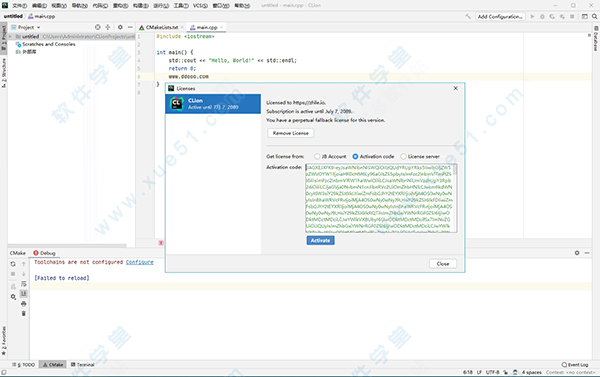
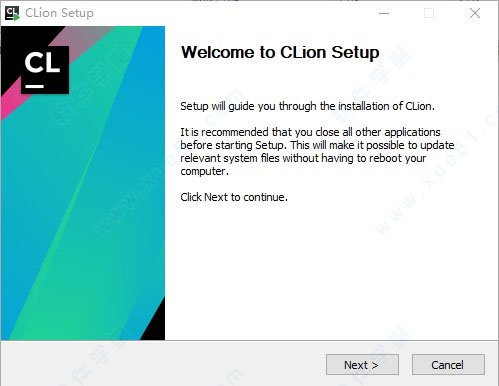
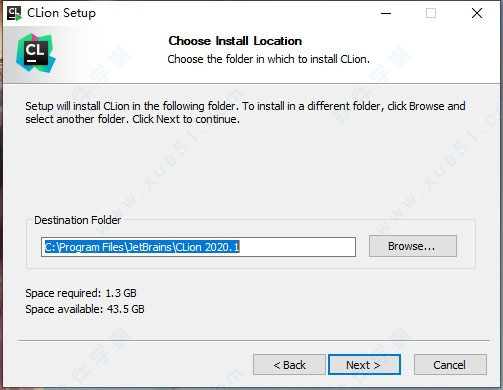
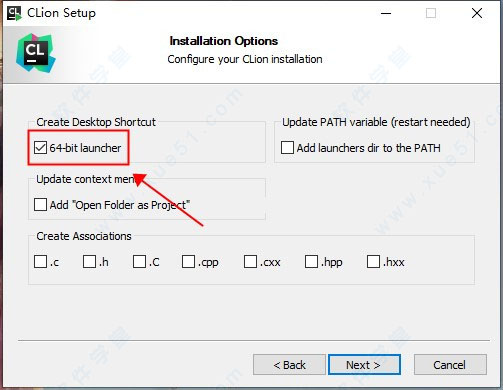

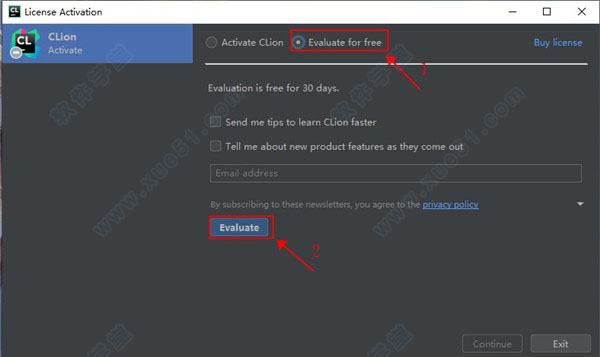
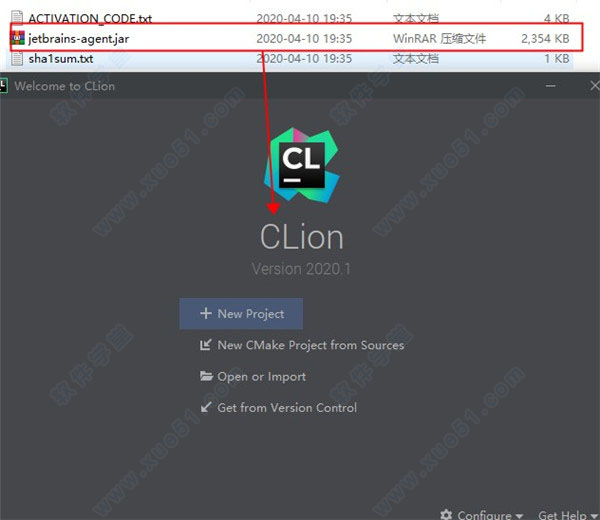
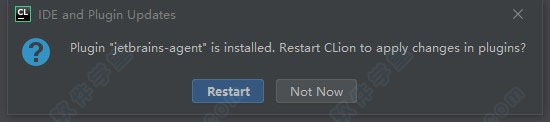

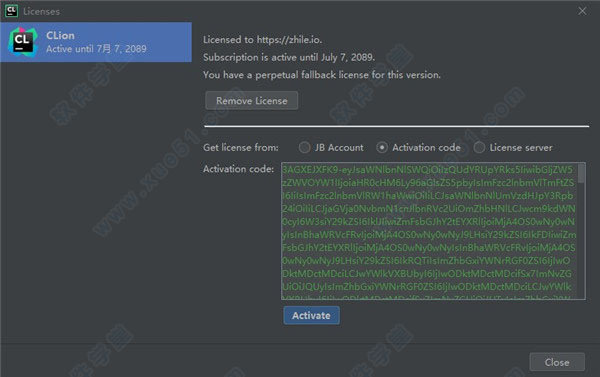
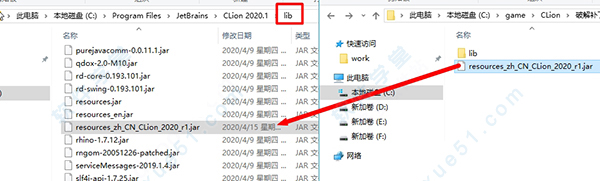
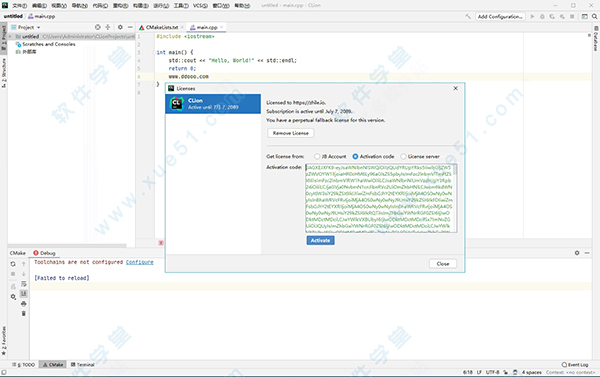
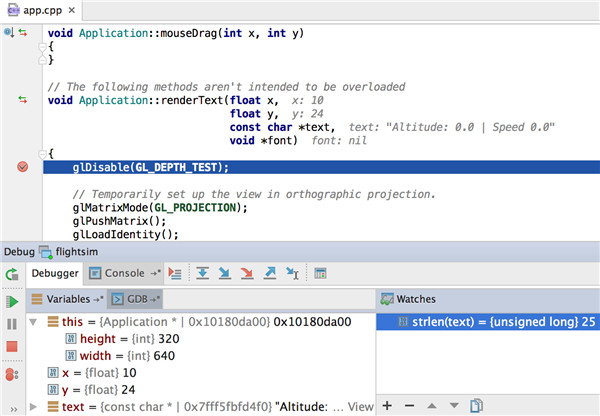

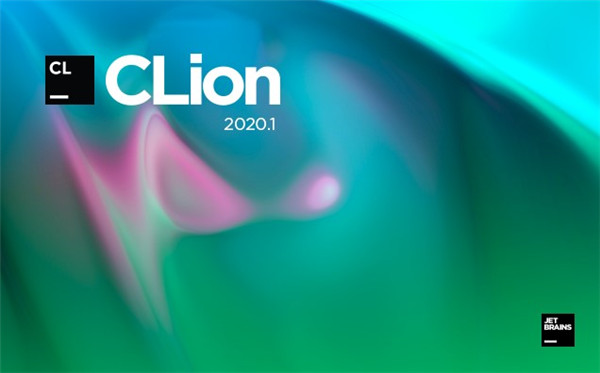
 CLion 2021v2021.1.2永久
579MB
简体中文
CLion 2021v2021.1.2永久
579MB
简体中文
 CLionv2021.1.2免费版
477MB
简体中文
CLionv2021.1.2免费版
477MB
简体中文
 JetBrains CLionv2021.1.2中文
477MB
简体中文
JetBrains CLionv2021.1.2中文
477MB
简体中文
 JetBrains CLion2021.1汉化
477MB
简体中文
JetBrains CLion2021.1汉化
477MB
简体中文
 JetBrains CLion 2019.1汉化包
20.78MB
简体中文
JetBrains CLion 2019.1汉化包
20.78MB
简体中文
 JetBrains CLionv2019.1
15.95MB
简体中文
JetBrains CLionv2019.1
15.95MB
简体中文
 JetBrains CLion 2018 汉化补丁
15.4MB
简体中文
JetBrains CLion 2018 汉化补丁
15.4MB
简体中文
 JetBrains CLion 2018 补丁
736KB
简体中文
JetBrains CLion 2018 补丁
736KB
简体中文
 jetbrains clion 2018.2v1.0汉化
306MB
简体中文
jetbrains clion 2018.2v1.0汉化
306MB
简体中文
 clion2018汉化
250MB
简体中文
clion2018汉化
250MB
简体中文
 clion for mac2016.2
254MB
简体中文
clion for mac2016.2
254MB
简体中文
0条评论